前言
VNC(Virtual Network Computing)是进行远程桌面控制的一个软件。客户端的键 盘输入和鼠标操作通过网络传输到远程服务器,控制服务器的操作。服务器的图形 界面通过网络传输到客户端显示给用户。就像直接在操作本地计算机一样操作远端的服务器。
在 Kylin 中,VNC 包括以下四个命令:vncserver,vncviewer,vncpasswd,和 vncconnect。大多数情况下只需要其中的两个命令:vncserver 和 vncviewer。
UltraVNC 加入了 TightVNC 的部份程序及加强效能的图型映射驱动程 序,并结合 Active Directory 及 NTLM 的帐号密码认证,但仅有 Windows 版本。
目录
一、远程桌面(Windows to 麒麟 V10)
二、远程桌面(麒麟 V10 to 麒麟 V10)
三、远程桌面(麒麟 V10 to Windows)
四、远程桌面(使用向日葵)
五、远程桌面常见问题
一、远程桌面(Windows to 麒麟 V10)
- 在 Windows 机器上下载 VNC 工具
下载地址:(可根据文章底部指引既可下载)
2、远程桌面
在麒麟 V10 中,开启「桌面共享」,「控制面板」——「网络」——「桌面共享」,开启“允许其他人查看您的桌面”
设置一个密码

3、在 VNC 客户端中输入 IP 地址和端口号,端口号默认:5900

4、在麒麟操作系统中接受了远程桌面以后即可访问远程
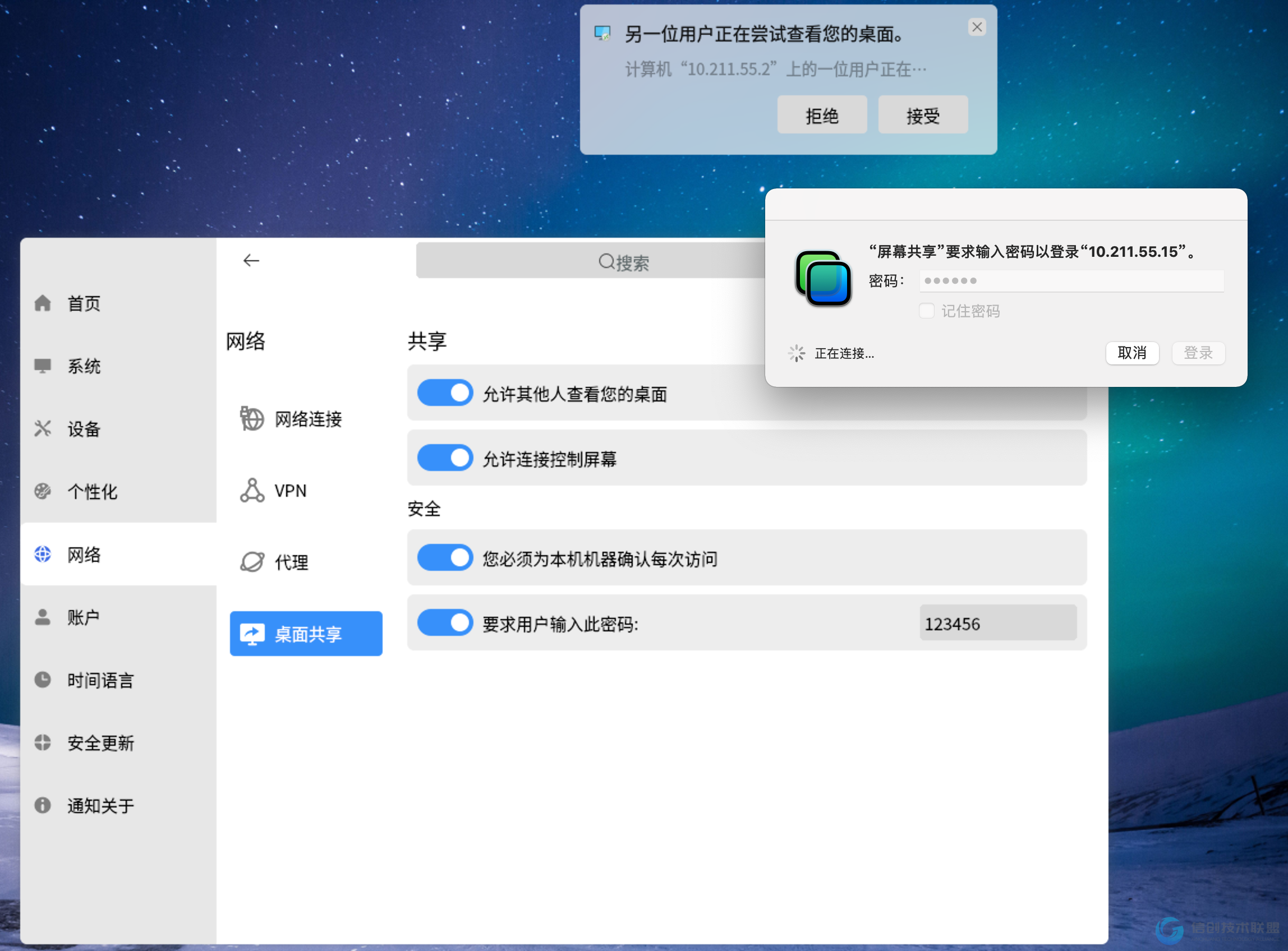
以上内容来源于技术论坛“信创技术联盟”,欢迎对信创感兴趣的朋友们一同到论坛相互讨论交流!
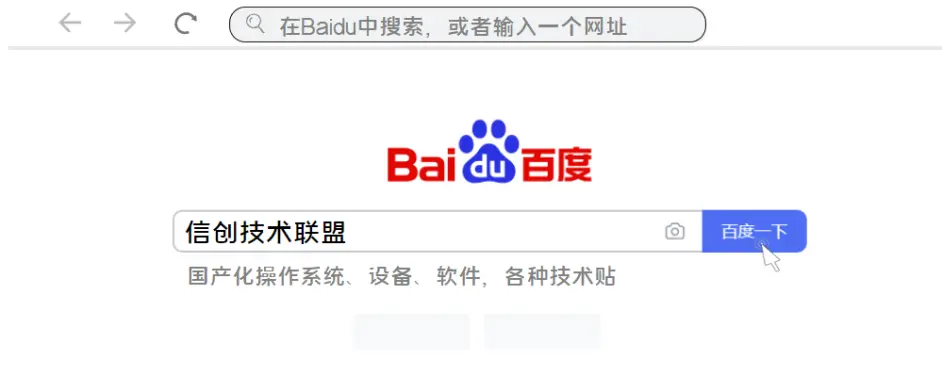
版权归原作者 信创技术联盟 所有, 如有侵权,请联系我们删除。